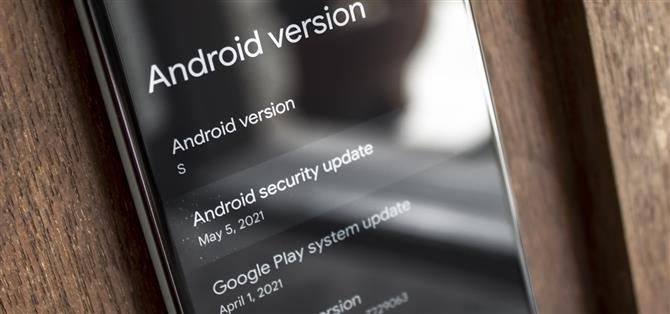Många potentiella exploateringar finns för varje operativsystem varje månad, och Android är inget undantag. Problemet är att många Android-enheter inte får uppdateringar i rätt tid – men många får nu regelbundna säkerhetsuppdateringar varje månad för att åtminstone ta bort dessa sårbarheter.
Om du vill ha skydd mot det senaste farliga hacket måste du vara på den senaste säkerhets patchnivån. Google publicerar dessa varje månad tillsammans med en rapport om vad som har ändrats, men de kan bara garantera att uppdateringarna skickas ut till sina egna Pixel-enheter. För alla andra telefoner finns det en chans att du kanske inte får säkerhetsuppdateringen i tid, men det finns åtminstone ett sätt att kontrollera.
- Hoppa till instruktioner: Samsung | Google / Stock Android | OnePlus | LG
Kontrollera din säkerhets patchnivå
Olika Android-skinn placerar sina inställningar på olika platser, så vi har delat upp den här guiden efter tillverkare. Om din OEM inte listas nedan, prova Google / Stock Android-metoden, eftersom den vanligtvis är den mest universella.
1. Samsung
Samsung har tagit så mycket kritik genom åren om sina dåliga uppdateringsscheman att de som svar långsamt har blivit en av de bästa Android-tillverkarna när de uppdaterar sina telefoner.
För att kontrollera din säkerhetsuppdateringsnivå på en Galaxy-telefon, öppna Inställningar , rulla sedan nedåt längst ner och välj Om telefonen . Inuti trycker du på Programvaruinformation så ser du Android-säkerhetsuppdateringsnivån längst ner i listan.
- Kontrollera Samsungs anteckningar om säkerhetskorrigering för din enhet
2. Google / Stock Android
Google ansvarar för patchen på basnivå för alla Android, men de hanterar också alla programuppdateringar för både Pixel-linjen och vilken Android One-enhet som helst.
För att kontrollera din säkerhets patchnivå på en Google-utvecklad telefon, börja med att öppna appen Inställningar . Därifrån rullar du ner och väljer Om telefon längst ner. Tryck sedan på Android-version och din Android-säkerhetsuppdatering -nivå visas högst upp på skärmen.
- Kontrollera Googles säkerhetsuppdateringar för din enhet
3. OnePlus
OnePlus ’lovordade OxygenOS-hud ligger nära Android, men det omorganiserar fortfarande inställningsmenyn lite. OxygenOS uppdateras också ganska ofta.
För att kontrollera din säkerhets patchnivå på en OnePlus-telefon öppnar du appen Inställningar och rullar ner nästan hela vägen till botten för att trycka på Om telefonen . Klicka här på Android-version , så ser du din Android-säkerhetsuppdatering -nivå som vanlig uppe på skärmen.
- Kontrollera OnePlus ’säkerhetsuppdateringar för din enhet
4. LG
LG är notoriskt dåligt med att uppdatera sina telefoner, och nu när de stänger av hela sin smartphone-verksamhet kan du satsa på att det bara blir värre.
Men om du håller på hopp om en säkerhetsuppdatering, börja med att öppna appen Inställningar . Där, rulla ner mot botten och tryck på System , välj sedan Om telefon och välj Programvaruinfo på nästa skärm. Därifrån kan du se din Android-säkerhets patchnivå högst upp på skärmen.
- Kontrollera LG: s säkerhetslappanteckningar för din enhet